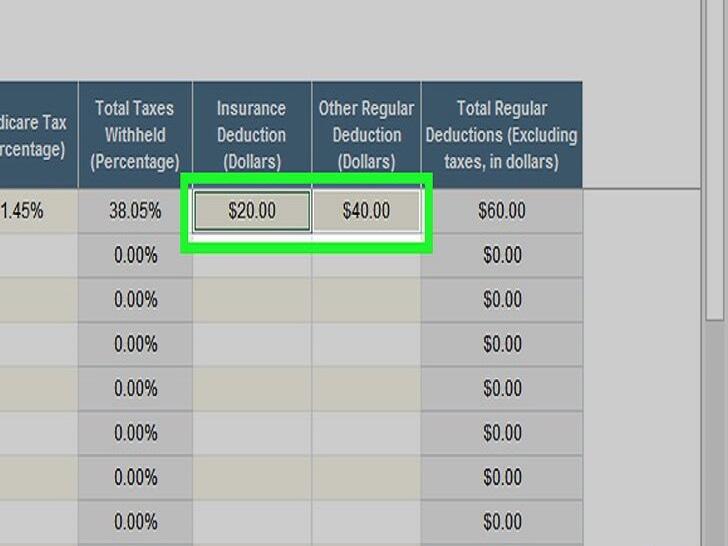如何在Excel中制作工资表
办公教程导读
收集整理了【如何在Excel中制作工资表】办公软件教程,小编现在分享给大家,供广大互联网技能从业者学习和参考。文章包含1565字,纯文字阅读大概需要3分钟。
办公教程内容图文
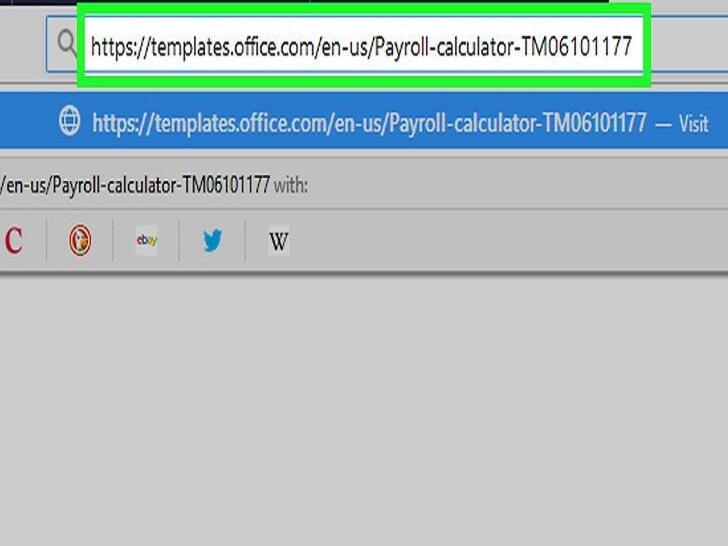 打开工资计算器网站。在电脑浏览器中登录 https://templates.office.com/en-us/Payroll-calculator-TM06101177 。
打开工资计算器网站。在电脑浏览器中登录 https://templates.office.com/en-us/Payroll-calculator-TM06101177 。
这个计算器是微软公司的一个免费Excel模板。
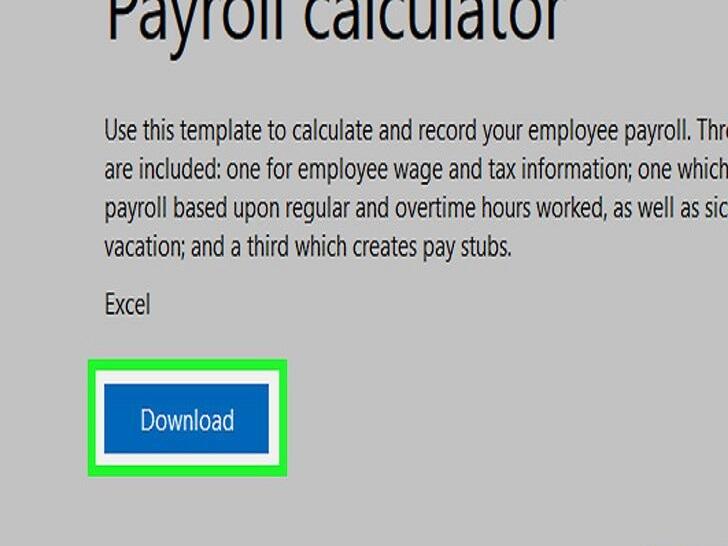 单击下载。这个蓝色按钮就在靠近窗口底部的位置。点击按钮后,模板会被下载到你的电脑中。
单击下载。这个蓝色按钮就在靠近窗口底部的位置。点击按钮后,模板会被下载到你的电脑中。
根据使用的浏览器,你可能必须先设定保存位置,然后在文件下载之前单击保存。
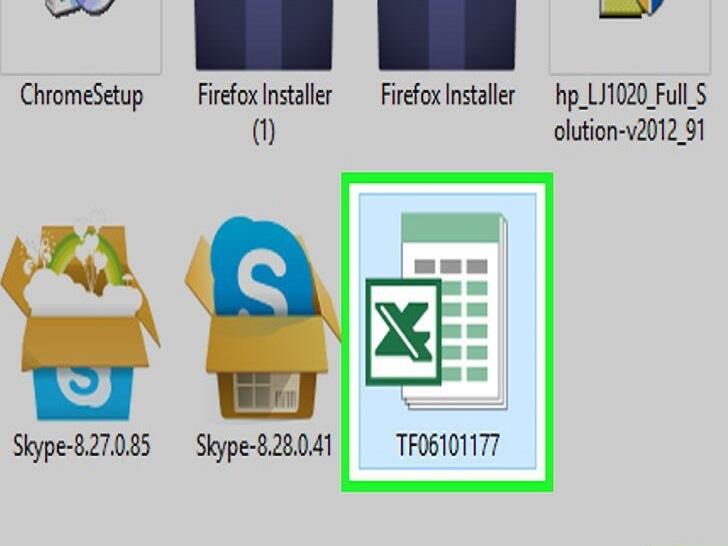 打开模板。双击下载好的Excel模板文件,在Excel中打开它。
打开模板。双击下载好的Excel模板文件,在Excel中打开它。
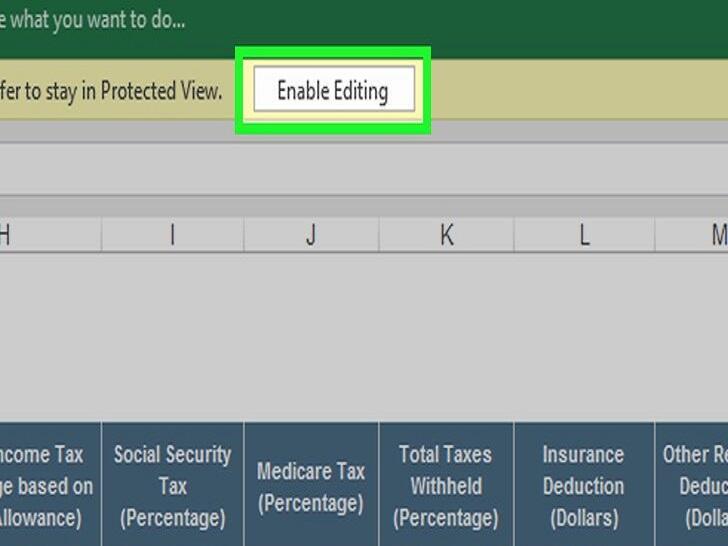 单击启用编辑。这个按钮在Excel窗口顶部的黄色栏中。点击这个按钮解锁Excel文件,然后才能编辑。
单击启用编辑。这个按钮在Excel窗口顶部的黄色栏中。点击这个按钮解锁Excel文件,然后才能编辑。
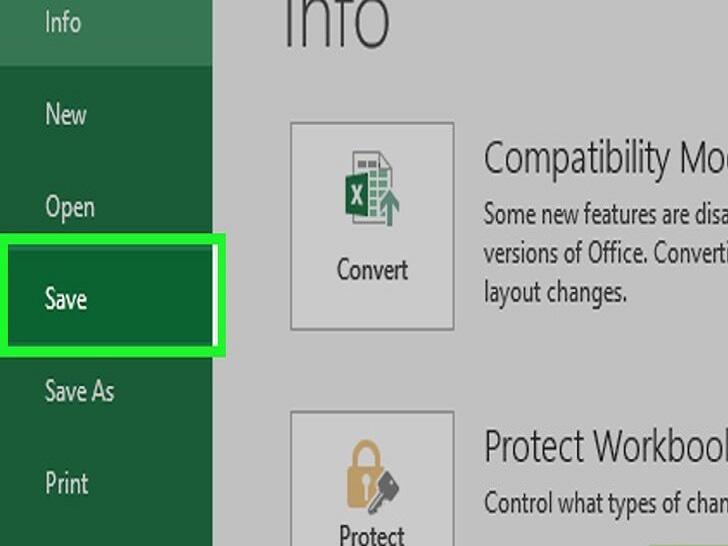 保存文档。在进一步编辑模板之前,如果是Windows系统,按下Ctrl和S;如果是Mac系统,按下Command和S,然后输入文件名,比如“工资表5.12.2018”,再单击“保存”。这样你做的工资表会自动被保存为一个独立的文件。现在可以用工资表进行计算了。
保存文档。在进一步编辑模板之前,如果是Windows系统,按下Ctrl和S;如果是Mac系统,按下Command和S,然后输入文件名,比如“工资表5.12.2018”,再单击“保存”。这样你做的工资表会自动被保存为一个独立的文件。现在可以用工资表进行计算了。
部分 2输入员工信息
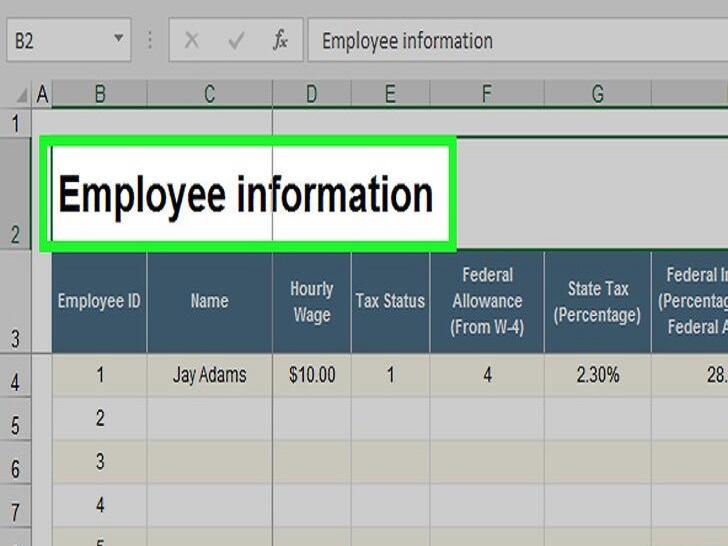 单击员工信息。这个标签在Excel窗口左下角。单击后,你就可以编辑员工信息表单了。
单击员工信息。这个标签在Excel窗口左下角。单击后,你就可以编辑员工信息表单了。
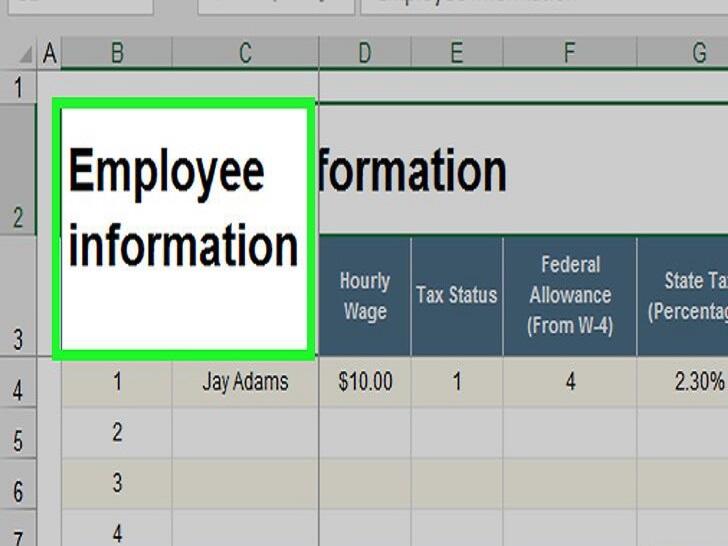 添加员工姓名。在“姓名”一栏的第一个空白单元格输入员工姓名。
添加员工姓名。在“姓名”一栏的第一个空白单元格输入员工姓名。
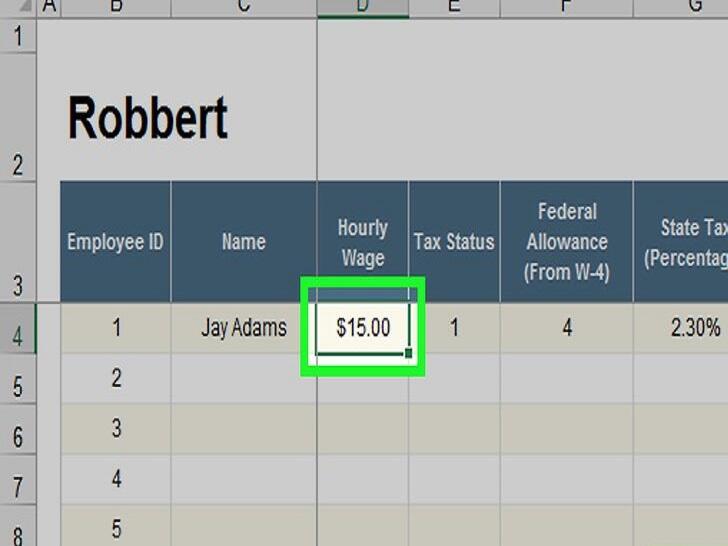 输入员工的计时工资。将员工每小时工资数额输进“计时工资”一栏的第一个空白单元格。
输入员工的计时工资。将员工每小时工资数额输进“计时工资”一栏的第一个空白单元格。
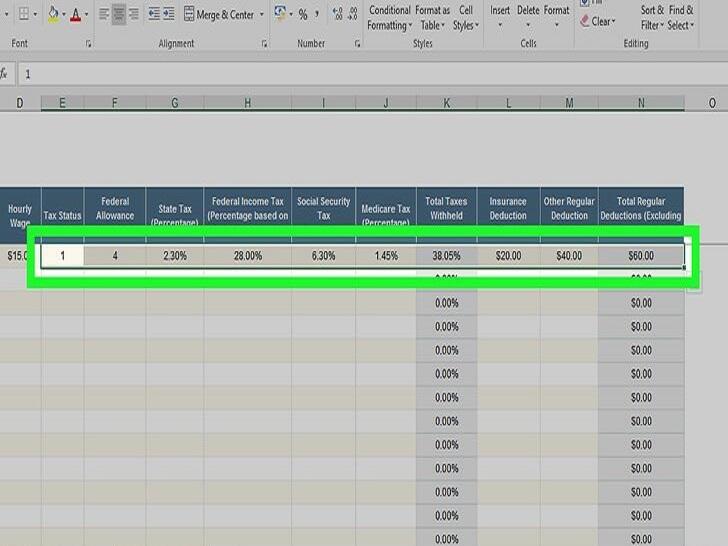 输入员工的纳税信息。你手头上首先要有员工的纳税信息,然后在下述标题下方的单元格中输入相应的信息:
输入员工的纳税信息。你手头上首先要有员工的纳税信息,然后在下述标题下方的单元格中输入相应的信息:
纳税情况——在员工W-2表格位置显示的数字(通常为“1”);
联邦津贴——决定员工纳税等级的数字。通常出现在W-4表格;
州税(%)——你所在州属的所得税税率;
联邦所得税(%)——员工所得税纳税等级的税率;
社会保障税(%)——当前社会保障税的税率;
医疗保险税(%)——当前医疗保险税的税率;
扣缴税款总额(%)——一旦你在其它税项字段填入数字,这个字段就会自动计算。
保险扣缴额——扣缴保险金额;
其它常规扣缴金额——任何其它扣缴金额。
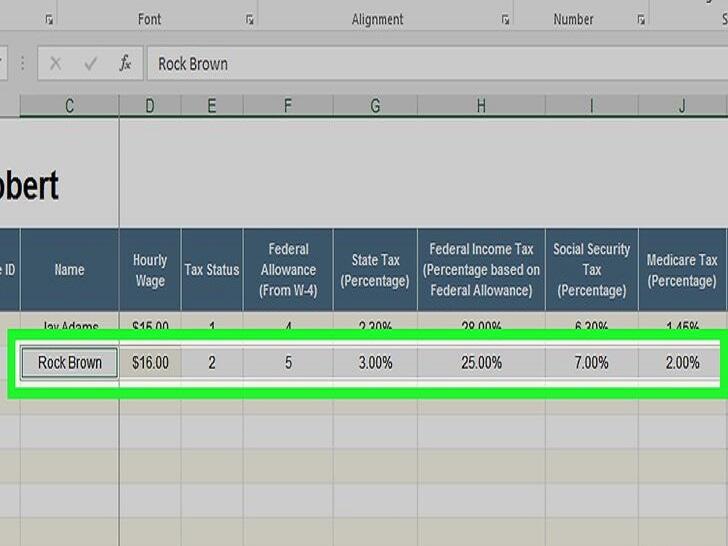 添加其他员工的信息。填完每个员工每一行的信息后,就可以开始计算工资。
添加其他员工的信息。填完每个员工每一行的信息后,就可以开始计算工资。
部分 3计算工资
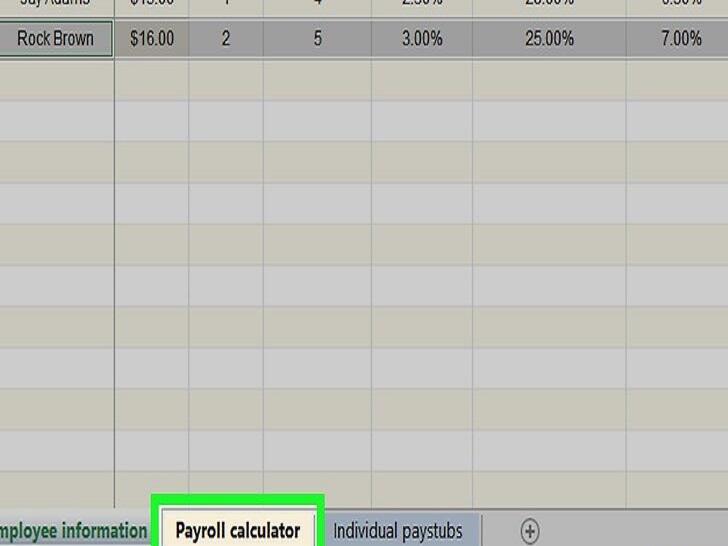 单击工资计算器选项卡。选项卡在页面底部。点击后会打开计算器页面。
单击工资计算器选项卡。选项卡在页面底部。点击后会打开计算器页面。
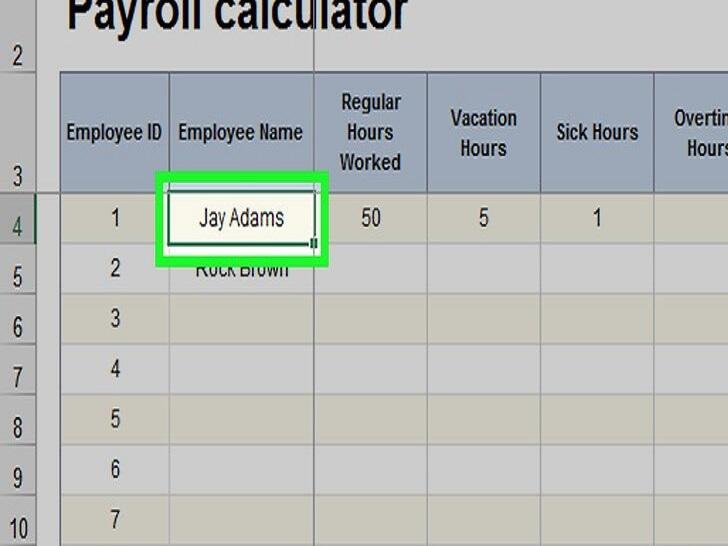 找到一名员工姓名。找到你在员工信息页面输入的第一名员工。他们的姓名应该会出现在本页顶端位置。
找到一名员工姓名。找到你在员工信息页面输入的第一名员工。他们的姓名应该会出现在本页顶端位置。
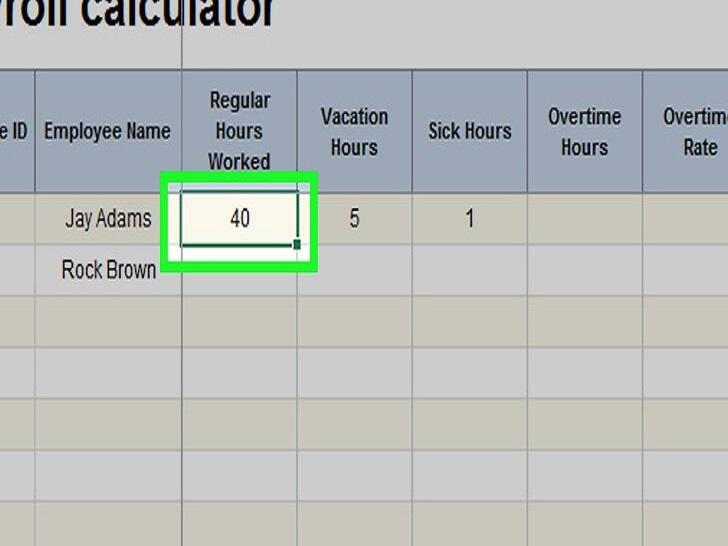 输入工作小时数。在“常规工作时间”一栏,输入员工在既定工资支付期内工作的小时数,例如40。
输入工作小时数。在“常规工作时间”一栏,输入员工在既定工资支付期内工作的小时数,例如40。
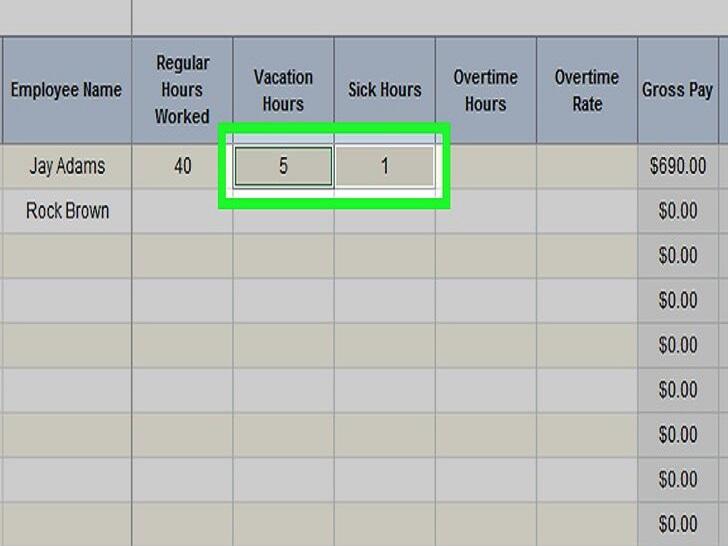 如有必要,添加年假和病假时间。如果员工休了年假或病假,分别在“假期”或“病假”栏注明时间。
如有必要,添加年假和病假时间。如果员工休了年假或病假,分别在“假期”或“病假”栏注明时间。
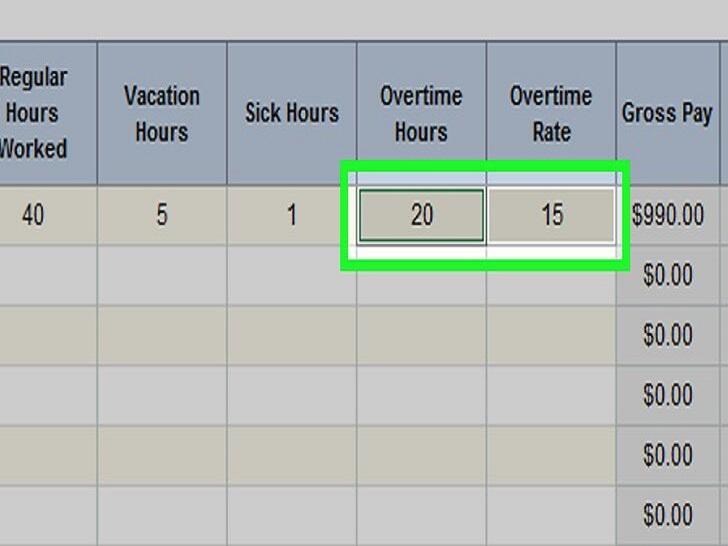 输入加班时间和加班费。如果员工加班,比如每周工作超过40小时,在“加班时间”一栏输入加班小时数,然后在“加班费”一栏输入加班费。
输入加班时间和加班费。如果员工加班,比如每周工作超过40小时,在“加班时间”一栏输入加班小时数,然后在“加班费”一栏输入加班费。
加班费一般是员工正常工资的150%,也就是平常工资的1.5倍。
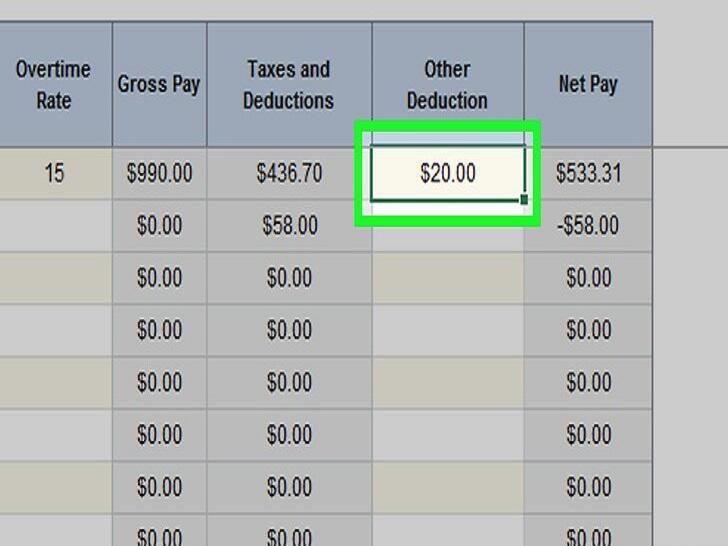 添加最后扣除项。在“其它扣除项”一栏,输入其它非常规扣除金额。
添加最后扣除项。在“其它扣除项”一栏,输入其它非常规扣除金额。
例如,如果员工为购买设备而预支薪水,要在这栏中输入扣款,作为一次性付款。
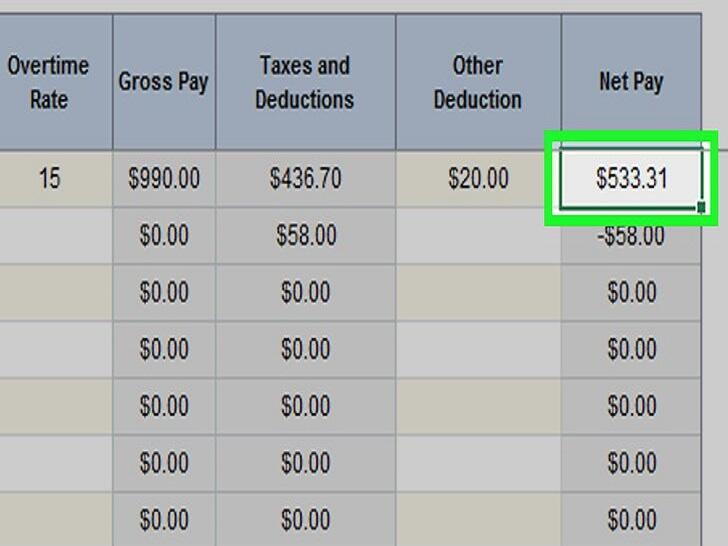 复核员工的实付工资。在“实付工资”一栏,你可以看出员工实际能拿到多少工资。如果金额正确,那么这名员工的工资金额也就计算完毕。
复核员工的实付工资。在“实付工资”一栏,你可以看出员工实际能拿到多少工资。如果金额正确,那么这名员工的工资金额也就计算完毕。
你也可以在“总收入”栏中检查税前金额。
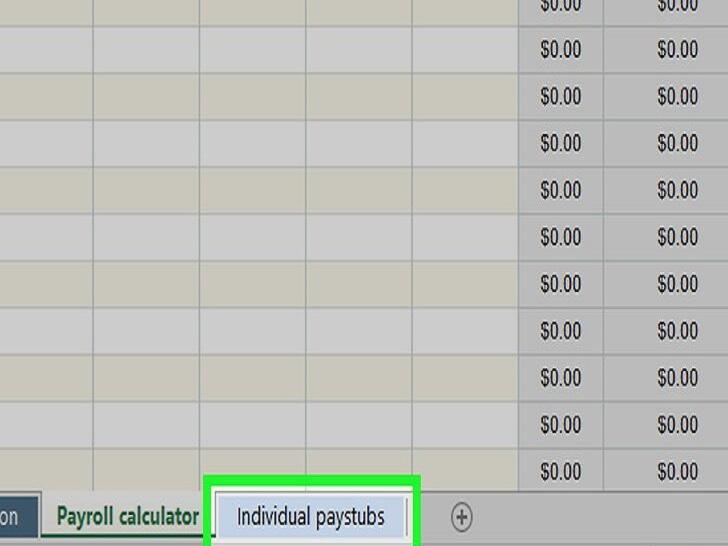 计算其他员工的工资。“员工姓名”字段会列出每名员工的姓名,填入计算器所需的信息,确定员工的实得工资。
计算其他员工的工资。“员工姓名”字段会列出每名员工的姓名,填入计算器所需的信息,确定员工的实得工资。
一旦完成,你可在页面底部的工资支付存根选项卡查看员工的工资存根。
小提示
一旦工资表制作完成,先把工资表保存好,然后删除工资计算器,再新建一个工资表。
警告
不要删除任何预格式化的单元格,例如,单元格中所含的公式,以免导致工资计算器计算出错。
办公教程总结
以上是为您收集整理的【如何在Excel中制作工资表】办公软件教程的全部内容,希望文章能够帮你了解办公软件教程如何在Excel中制作工资表。
如果觉得办公软件教程内容还不错,欢迎将网站推荐给好友。